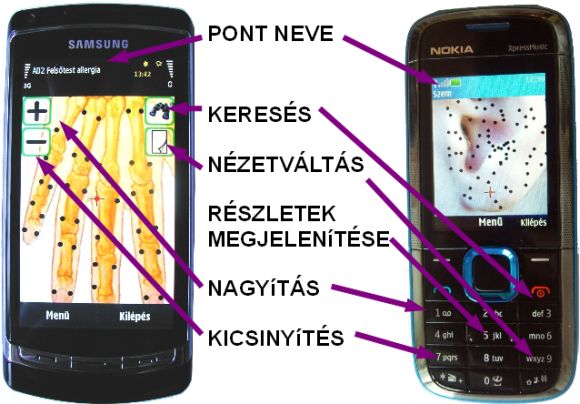AcuMap
Használati Útmutató az Android alapú AcuMap változathoz
Az alkalmazás legelső indításakor megjelennek a felhasználási feltételek, melyek elfogadása után indul az alkalmazás.
Az alkalmazás kezdő képernyője egy reklám oldal, mely élő internet kapcsolat esetén közvetlenül szerverünkről kerül letöltésre és így aktuális ajánlatainkról, tanfolyamainkról tájékoztat.
Érdeklődés esetén a reklámra "kattintva" egy böngésző alkalmazásban megnyitja készülékünk a reklámhoz kapcsolódó internetes oldalt.
Figyelem: amennyiben mobil szolgáltatón, tehát nem WiFi-n keresztül csatlakozik az internetre készülékünk, úgy a szolgáltató az adatforgalomért tarifacsomagtól függő díjat számíthat fel!
A reklámoldalt a képernyő alján található OK gombbal zárhatjuk be. Ezt követően jelenik meg az aktuális ponttérkép első nézete, melyen a további lehetőségek kínálkoznak:
- Nagyítás, kicsinyítés: legegyszerűbben az Android platformon megszokott két ujjas gesztussal lehetséges. (Érintsük meg a képet két ponton, majd nagyításhoz távolítsuk ujjainkat egymástól, miközben azok folyamatosan érintik a képernyőt!)
- Keresés: a nagyítót ábrázoló kép megérintésével aktiválhatjuk a keresés funkciót, ahol egy szó, szótöredék vagy szövegrészlet megadását követően végrehajthatjuk a keresést. A keresés eredményei nézetek szerint csoportosítva jelennek meg.
Amennyiben a készülék, illetve az arra telepített szoftverek támogatják, úgy hanggal történő keresés is lehetséges. Ilyen környezetben a keresendő szöveg megadására szolgáló mezőben egy kis mikrofon szimbólum jelenik meg.
Erre kattintva indíthatjuk a hangfelismerésen alapuló keresést. A keresett szót mondjuk ki hangosan, melyet a rendszer felismer és elvégzi a kért keresést. Figyelem: a hangalapú kereséshez internet kapcsolat szükséges.
- Nézetváltás: a képet kicsinyítsük kiindulási méretre, majd a lapozó gesztussal válthatunk a nézetek között. (Pl. előre lapozáshoz érintsük meg a képet a jobb széle környékén majd húzzuk ujjunkat balra, miközben azt mindvégig a képernyőn tartjuk!)
- Pont kiválasztása: érintsük meg a kiszemelt feketével jelzett pontot. Sikeres kiválasztás esetén a pont pirosra vált és a képernyő tetején olvashatjuk a pont nevét és kódját.
- Pont részletes leírása: a kiválasztott pont ismételt megérintésével jeleníthető meg a pont részletes leírása.
- Kép mozgatása: a nagyított képet húzó gesztussal mozgathatjuk, hogy a képernyőn annak számunkra releváns része látszódjék. (Pl. helyezzük ujjunkat a képernyő közepére, majd az érintést megtartva mozgassuk a képernyőn!)
- Kilépés: a programból a V alakú lefelé mutató nyíl egyszeri megnyomásával vagy a visszakanyaródó nyíl nyomkodásával léphetünk ki.
Sok sikert kívánunk a használathoz!
AcuMap
Használati Útmutató a Java alapú AcuMap változathoz
Fő képernyő használata:
Érintőképernyőn elérhető funkciók:
Nagyítás (+ képernyőgomb)
Kicsinyítés (- képernyőgomb)
Kersés (távcső képernyőgomb)
Nézet váltás (lap képernyőgomb)
Nézet nevének megjelenítése (lap képernyőgomb lenyomása, ha nem akarunk nézetváltást, akkor ne a gomb felett engedjük el a kijelzőt)
Pont kiválasztás (a pont megérintésével)
Pont részletes leírása (a pont ismételt megérintésével)
Kép mozgatása (kép megérintése és húzása)
Gyorsbillentyűkkel elérhető funkciók:
Nagyítás (1)
Kicsinyítés (7)
Keresés (3)
Nézet váltás (9)
Részletek (5)
Váltás kézi és automatikus görgetés között (0)
Aktuális nézet nevének megjelenítése (*)
Térképen történő navigáció a nyilakkal, illetve a 2,4,6 és 8-as gombokkal lehetséges.
Amennyiben a kézi görgetés be lett kapcsolva a navigáció csak a képet görgeti, egyébként a navigáció segítségével választhatunk pontot.
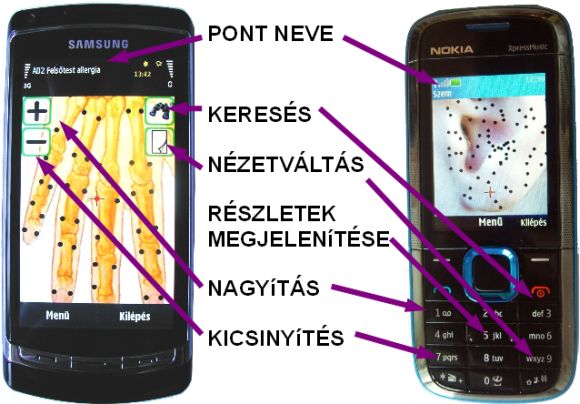
Részletek használata:
Egy pont részleteinek megjelenítése során is lapozhatunk vagy kereshetünk a pontok között a leírás fölött megjelenő gombok segítségével.
Keresés használata:
A keresendő szöveg beírásakor nem kell tekintettel lennünk az ékezetekre, mivel az alkalmazás a könyebb használat érdekében azokat figyelmen kívül hagyja.
Egy találatot kiválasztva a program azonnal megmutatja a kiválasztott pontot, vagy annak részleteit a keresés indításának mikéntjétől függően.
További lehetőségek a menüből
Néhény ritkábban használt funkció, mint például a súgó, licenc információ, térkép információ vagy térképváltás csak a menürendszeren keresztül érhető el.
Kapcsolódó oldalak: